Apple Music: как добавить плейлист на экран блокировки

В первой бета-версии iOS 18.4 появилась новая функция для тех, кто пользуется плейлистами Apple Music. Теперь можно добавлять ссылки на любимые плейлисты на экран блокировки iPhone. Также ссылки на плейлисты Apple Music можно добавить в Центр управления. Это очень удобная функция, которая избавит вас от необходимости заходить в приложение и выбирать плейлист уже там.
Чтобы добавить плейлисты на экран блокировки, на вашем iPhone или iPad должна быть установлена iOS 18.4 или iPadOS 18.4. Вот как это работает.
Что можно сделать с плейлистами Apple Music?
В iOS 18.4 вы сможете добавлять плейлисты Apple Music на экран блокировки, в Центр управления или даже назначить открытие плейлиста для кнопки действия (если она есть на вашем устройстве). Эта функция работает как с личными плейлистами (которые создали вы), так и с четырьмя новыми плейлистами музыки для атмосферы, которые Apple представила в обновлении: Сон, спокойствие, продуктивность и комфорт.
Добавление плейлиста в Центр управления
Чтобы добавить ссылки на плейлисты Apple Music в Центр управления iPhone, необходимо выполнить следующие действия:
Шаг 1: Откройте Центр управления на устройстве, на котором установлена iOS 18.4 или более поздняя версия.
Шаг 2: Удерживайте экран, который позволяет настраивать Центр управления. Выберите Добавить элемент управления в нижней части экрана.
Шаг 3: Прокрутите вниз и выберите один из вариантов в разделе «Атмосферная музыка». Если вы хотите выбрать один из тех вариантов, что предлагает само приложение, просто выйдите из Центра управления. В следующий раз, когда вы воспользуетесь Центром управления, вы увидите ссылку на выбранный вами список воспроизведения окружающих звуков. В противном случае удерживайте значок, который появится в Центре управления.
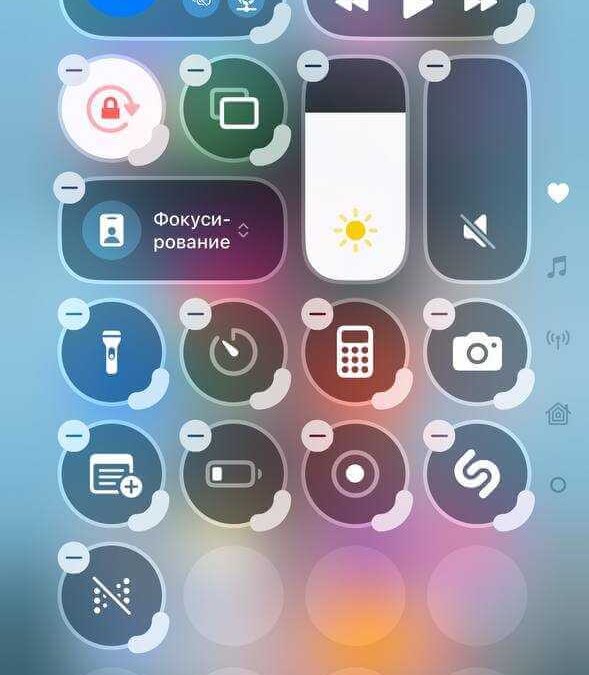
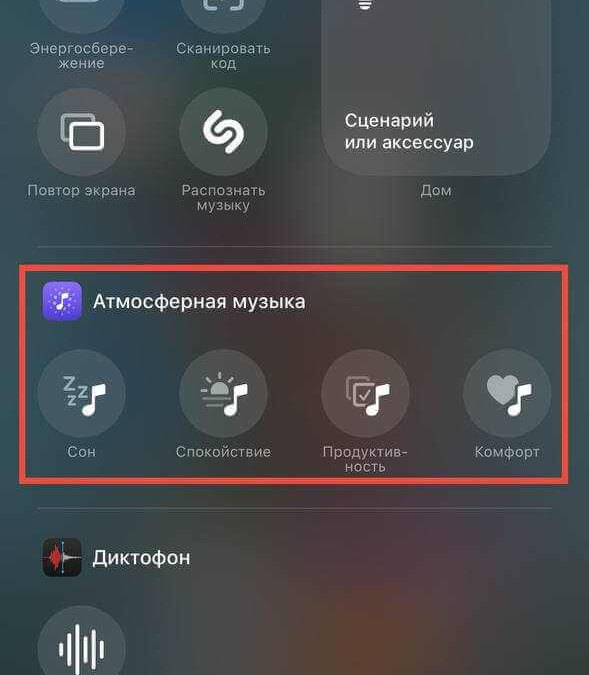
Шаг 4: Нажмите на значок списка в строке «Плейлист», а затем выберете пункт в открывшемся списке «Из Медиатеки».
Шаг 5: Нажмите «Выбор» рядом с пунктом «Выбрать из Медиатеки».
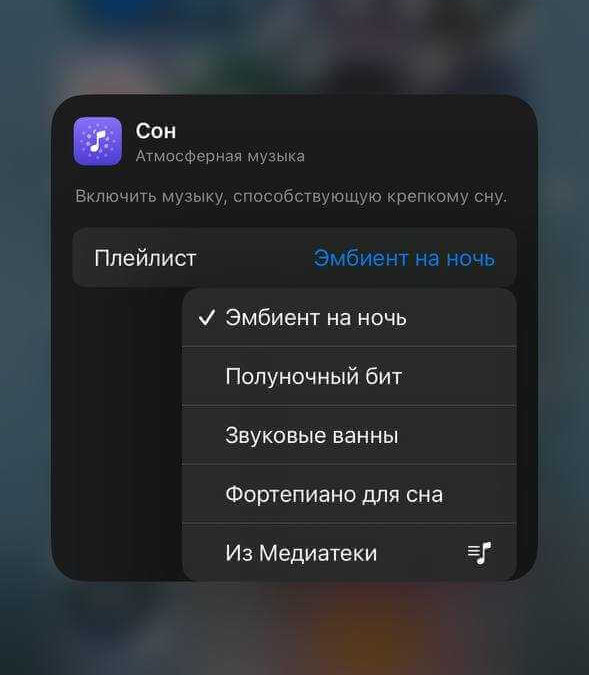
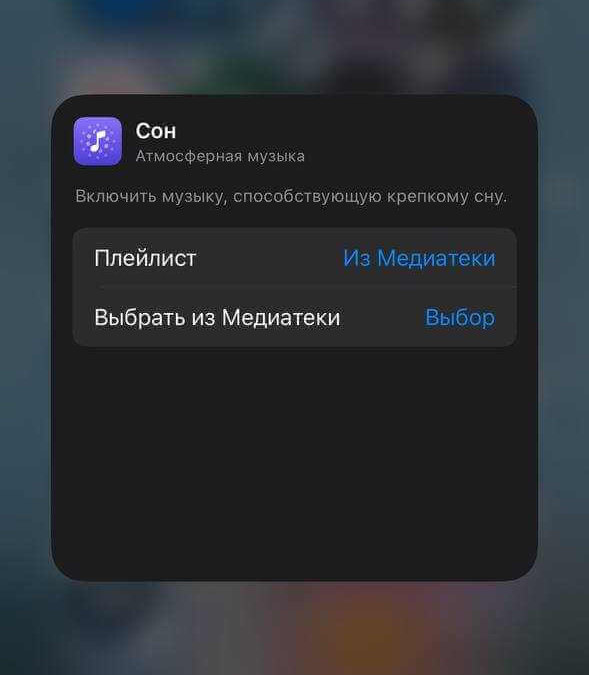
Шаг 6: Выберите тот плейлист, который вам больше всего нравится и который вы хотите добавить в качестве элемента в Центр управления.
Шаг 7: Выйдите из Центра управления.
При следующем использовании Центра управления вы увидите элемент с выбранным вами плейлистом. Достаточно будет просто нажать на него и музыка начнет проигрываться (вас даже не будет перебрасывать в приложение).
Добавление ссылки на плейлист на экран блокировки
Добавление ссылок на плейлисты Apple Music на экран блокировки iPhone происходит аналогичным образом.
Шаг 1: Нажмите на экран блокировки iPhone, затем выберите Настроить. Выберите Экран блокировки.
Шаг 2: Выберите «-» рядом с одним из приведенных ниже ярлыков (например, фото), чтобы удалить его. Затем нажмите «+».
Шаг 3: Выберите один из ярлыков в разделе Атмосферная музыка. Нажмите на выбранный ярлык, чтобы появилось всплывающее меню.
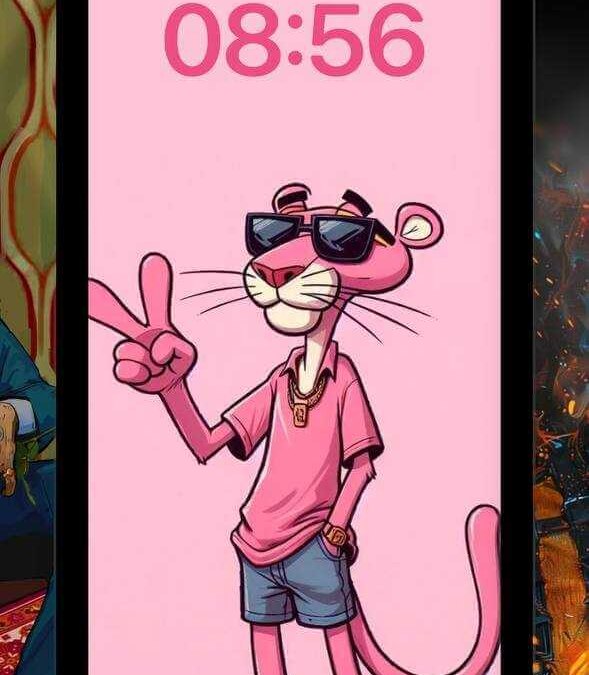
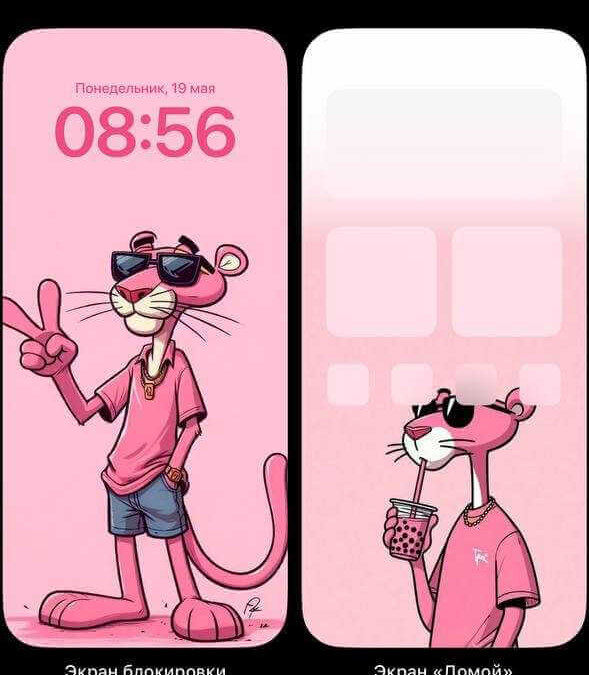
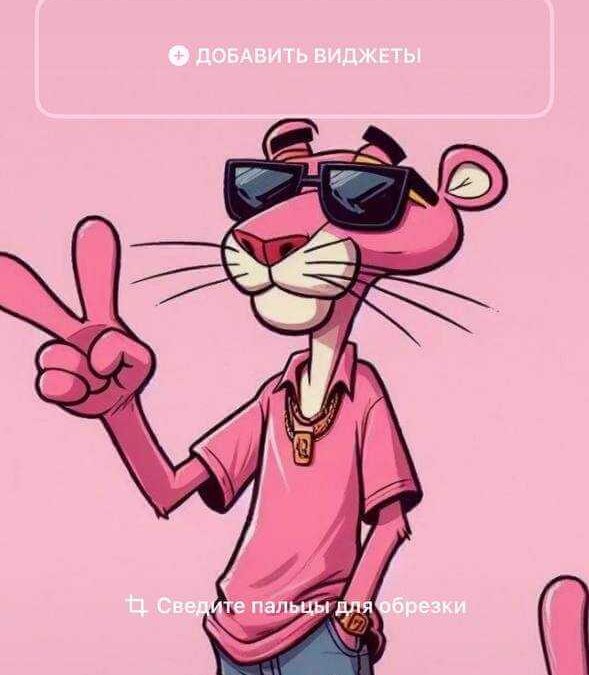
Шаг 4: Выберите активный список воспроизведения в выпадающем меню, затем выберите «Из Медиатеки».
Шаг 5: Выберите «Выбор» рядом с пунктом «Выбрать из Медиатеки».
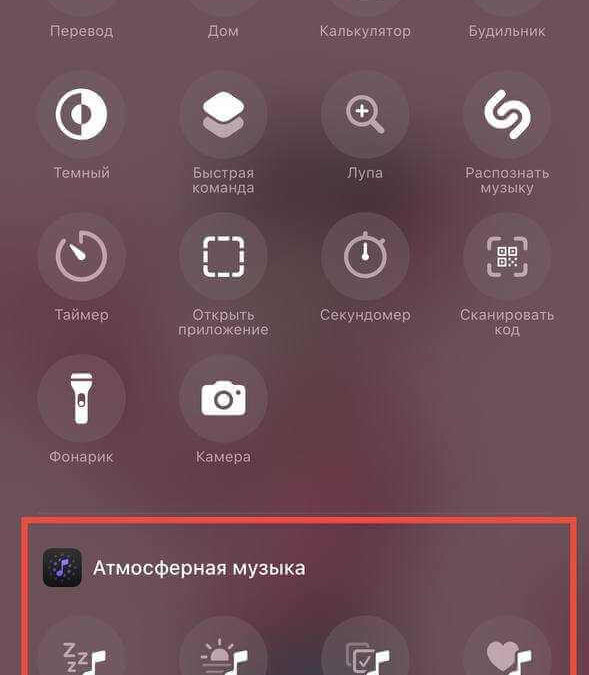
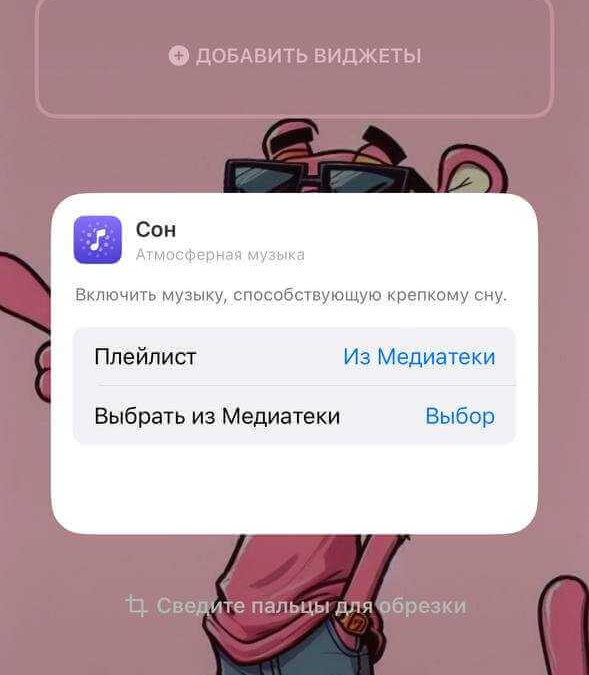

Шаг 6: Выберите нужный вам плейлист.
Шаг 7: Наконец, выйдите из всплывающего меню. Нажмите «Готово».
Включение плейлиста с помощью кнопки действия
Вы также можете добавить активацию любимого плейлиста Apple Music на кнопку действий iPhone, если таковая имеется.
Шаг 1: Откройте приложение «Настройки» на своем устройстве. Выберите пункт «Кнопка действия».
Шаг 2: Выберите в предложенном списке «Элементы управления».
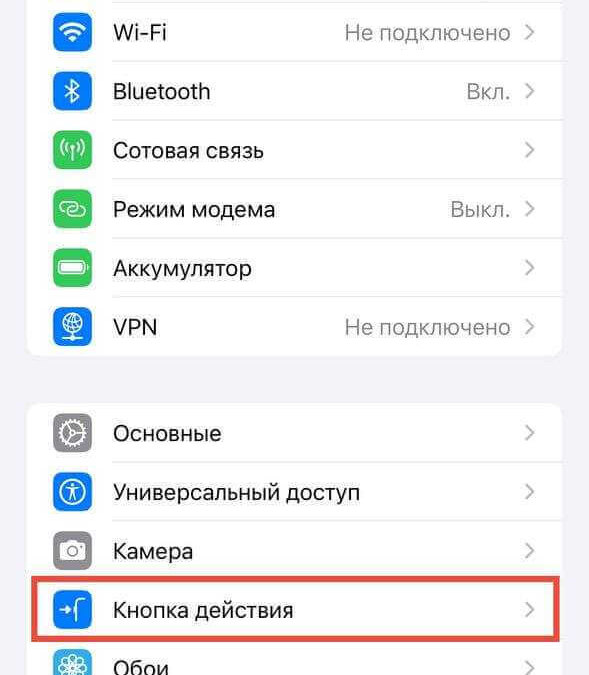


Шаг 3: Нажмите на синюю кнопку «Выбрать элемент управления». Также как и в предыдущих пунктах выберете любой ярлык из списка Атмосферной музыки.
Шаг 4: На главной странице элементов управления выберите Настроить.
Шаг 5: Выберите нужный вам плейлист из списка предложенных, затем выберите Из Медиатеки.
Шаг 6: Выйдите из настроек кнопки действия. При следующей активации кнопки действия выбранный вами плелист сразу же начнет проигрываться.






